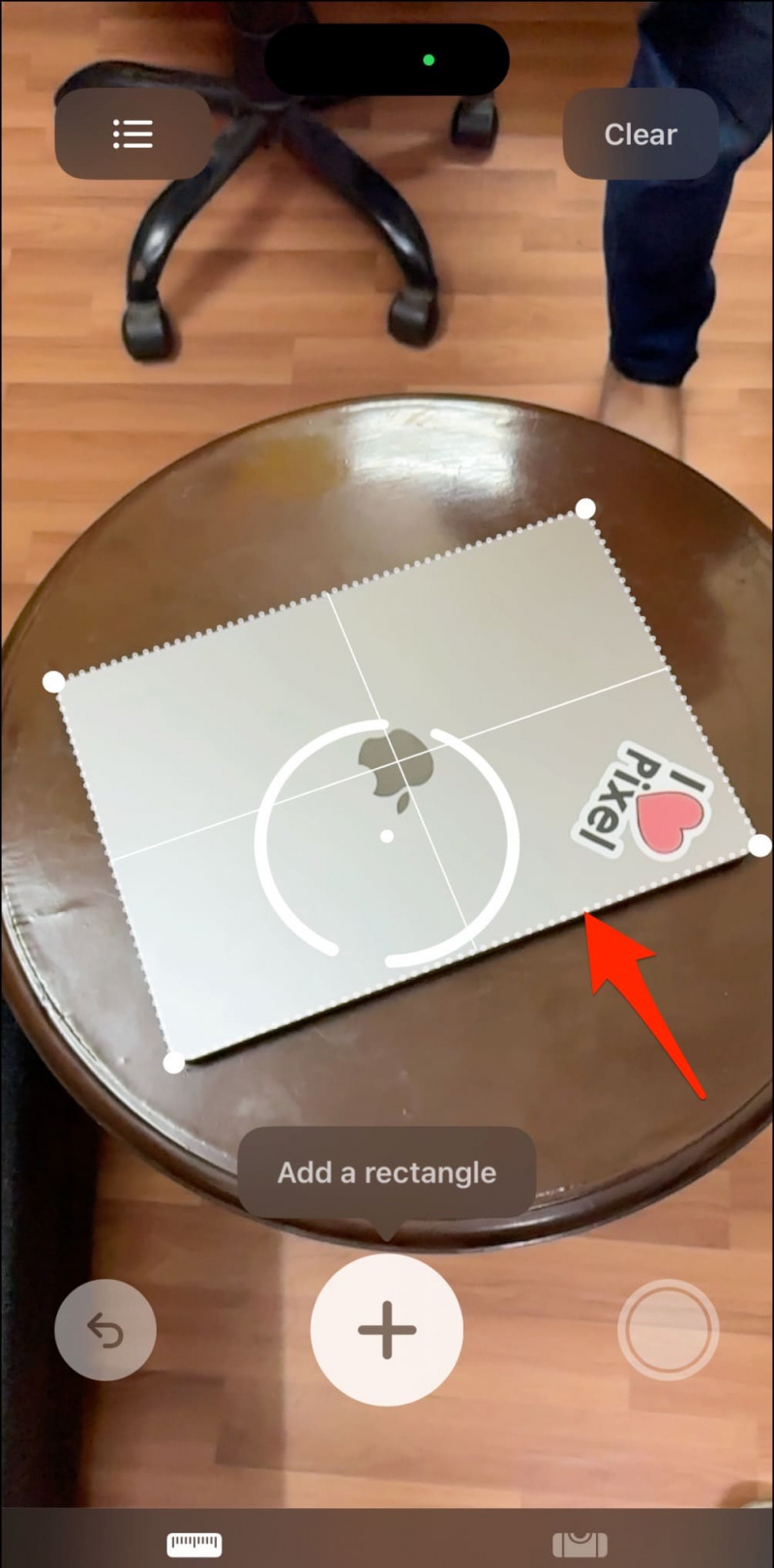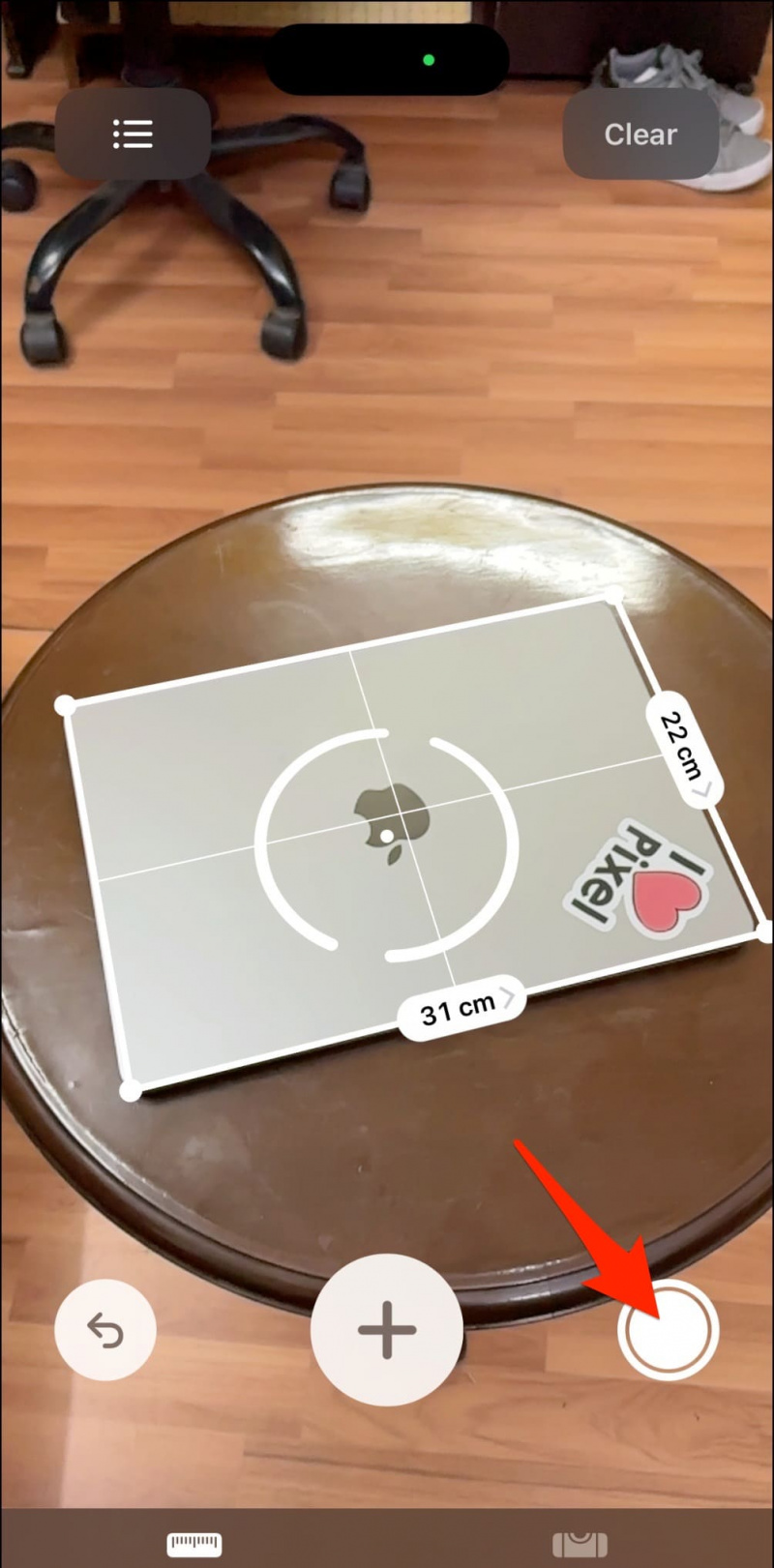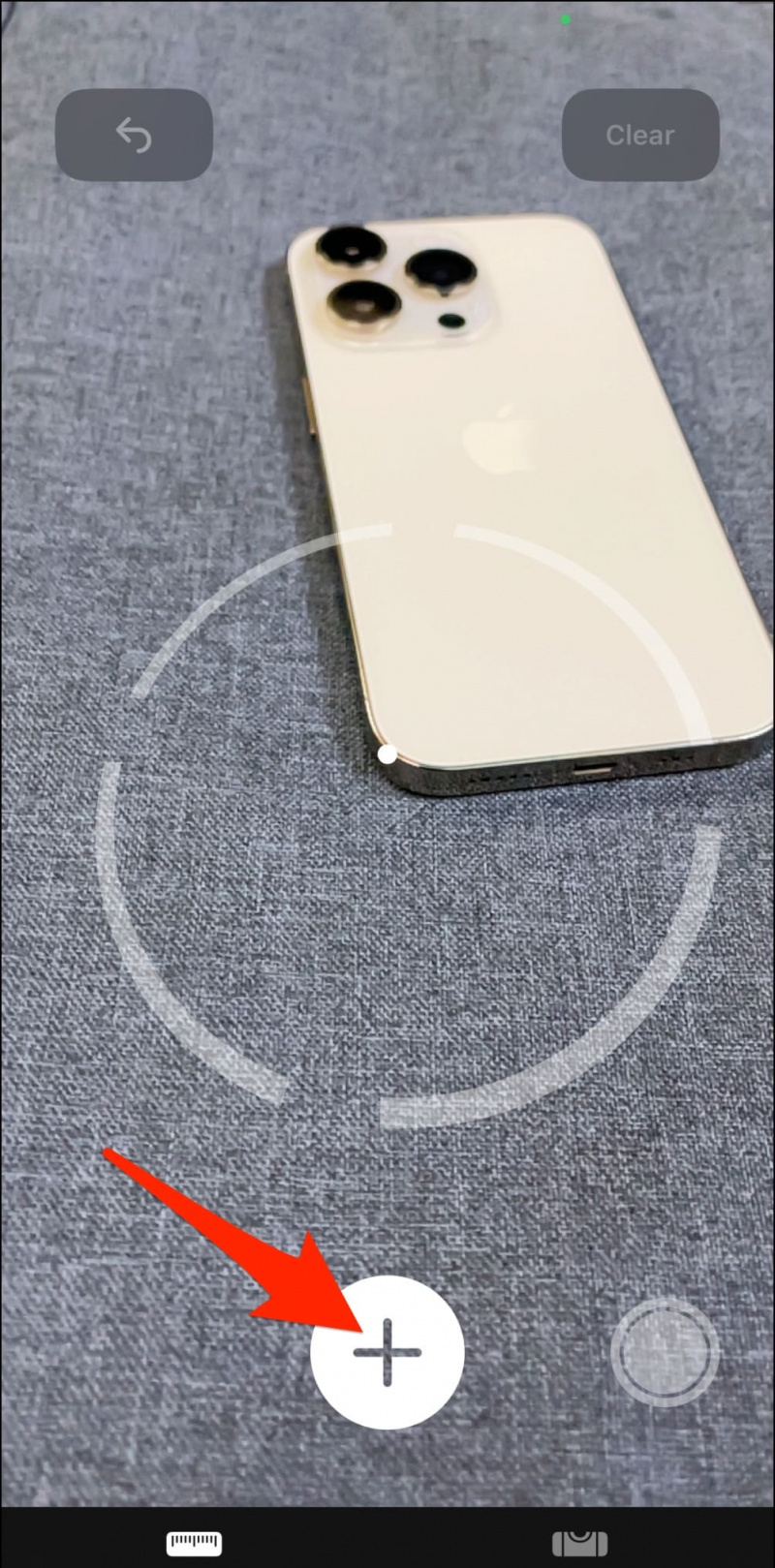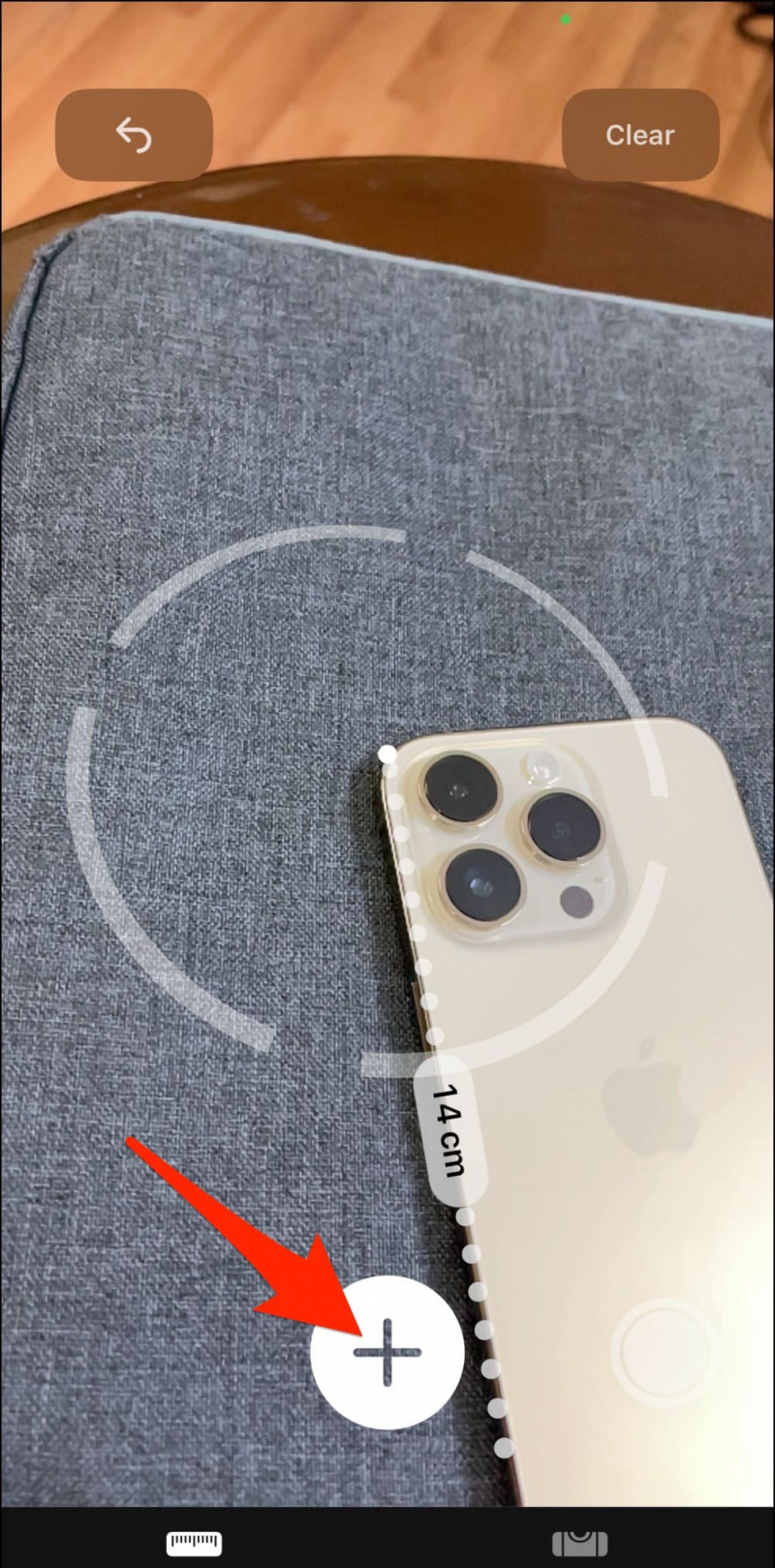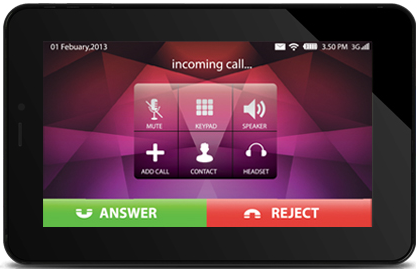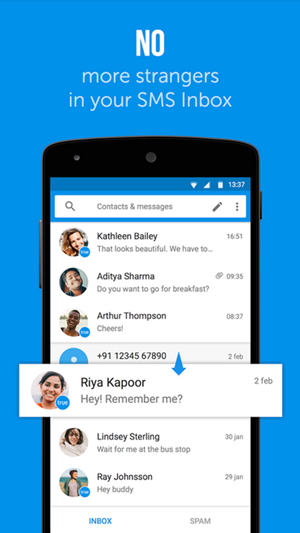Của bạn điện thoại Iphone có thể sử dụng máy ảnh và cảm biến LiDAR của nó để đo các kích thước như chiều cao, khoảng cách và chiều dài của các vật thể ở gần. Và nó có khả năng thay thế một thước dây cho mục đích gia đình. Trong bài viết này, hãy xem cách bạn có thể đo chiều cao và khoảng cách bằng camera của iPhone hoặc iPad.
bản dùng thử chính của amazon không có thẻ tín dụng
Đo chiều cao và khoảng cách bằng máy ảnh iPhone hoặc iPad
Mục lục
iPhone của Apple có nhiều tính năng ẩn, bao gồm cảm biến LiDAR nằm bên cạnh camera sau. LiDAR là viết tắt của Light Detection and Ranging và sử dụng chùm tia laze an toàn cho mắt để lập bản đồ môi trường xung quanh và đo khoảng cách chính xác từ một vật thể.
Cảm biến LiDAR chỉ khả dụng trên các mẫu Pro, cụ thể là iPhone 12 Pro và Pro Max, iPhone 13 Pro và Pro Max cũng như iPhone 14 Pro và Pro Max. Bạn cũng có thể tìm thấy nó trên các mẫu iPad Pro. Tuy nhiên, điều đó không ngăn được những chiếc iPhone không phải Pro thực hiện các phép đo.
Đọc tiếp để tìm hiểu chi tiết các bước đo chiều cao và khoảng cách bằng iPhone hoặc iPad của bạn.
Đo chiều cao của một người bằng iPhone hoặc iPad Pro (với Máy quét LiDAR)
Ứng dụng Measure trên iOS sử dụng công nghệ thực tế tăng cường (AR) để biến điện thoại của bạn thành thước dây. Bạn có thể sử dụng nó để đo chiều cao của bất kỳ người nào, như hình bên dưới:
1. Mở Đo lường ứng dụng trên iPhone của bạn. Không thể tìm thấy nó? Tìm kiếm nó trong Thư viện ứng dụng.
2. Giữ iPhone sao cho người hoặc đối tượng bạn muốn đo xuất hiện toàn bộ trên màn hình từ trên xuống dưới.
3. Theo hướng dẫn trên màn hình nếu được nhắc, chẳng hạn như “tiến lại gần hơn” hoặc “di chuyển xa hơn”.

Bốn. Trong vòng vài giây, iPhone Pro của bạn sẽ tự động đo và đọc chính xác chiều cao của người đó hoặc kích thước đối tượng.
màn hình không thức dậy khi có cuộc gọi đến
5. Sau khi nhận được số đo, bạn có thể nhấn nút màn trập để lấy ảnh chụp màn hình của phép đo.
Trên iPhone không phải Pro không có LiDAR, bạn sẽ phải vẽ các điểm từ trên xuống dưới để lấy số đo chiều cao. Tuy nhiên, nó khá không chính xác ngay từ đầu.
Đo kích thước của đối tượng (Dài, rộng, cao) trên iPhone hoặc iPad
Ứng dụng Đo lường cũng có thể phát hiện các kích thước, tức là chiều dài, chiều rộng và chiều cao của các đối tượng hình chữ nhật và chụp ảnh phép đo. Tính năng này hoạt động hoàn hảo bằng cách chỉ vào một đối tượng hình chữ nhật hoặc vẽ hai điểm trong chế độ xem thực tế tăng cường, như minh họa bên dưới:
1. Mở Đo lường ứng dụng trên iPhone hoặc iPad của bạn.
2. Bây giờ bạn sẽ thấy một dấu chấm (với một vòng tròn xung quanh nó) trên màn hình của bạn với lời nhắc cộng điểm.
- 4 cách để đo khoảng cách giữa hai điểm trong Google Maps
- 3 Cách Đo Nhịp Tim, Nhịp Thở Trên Điện Thoại
- 4 cách để bật hoặc tắt thang độ xám trên iPhone và iPad (và tại sao)
- iPhone eSIM so với SIM vật lý: Nên mua cái nào? Ưu, nhược điểm
5. Tiếp theo, di chuyển dấu chấm sang cạnh khác của đối tượng và nhấn vào nút + lần nữa.

Đo lường trên iPhone bằng ứng dụng của bên thứ ba
1. cài đặt Thươc dây ứng dụng từ App Store trên iPhone của bạn.
2. Mở nó và hủy lời nhắc đăng ký bằng cách chạm vào X trên cùng bên phải. Nó hoàn toàn miễn phí trong ba ngày. Sau khi vào màn hình chính của ứng dụng, hãy cho phép ứng dụng truy cập vào máy ảnh.
3. Trỏ dấu chấm trên màn hình của bạn vào một đầu của đối tượng bạn muốn đo. Nhấn vào nút + .
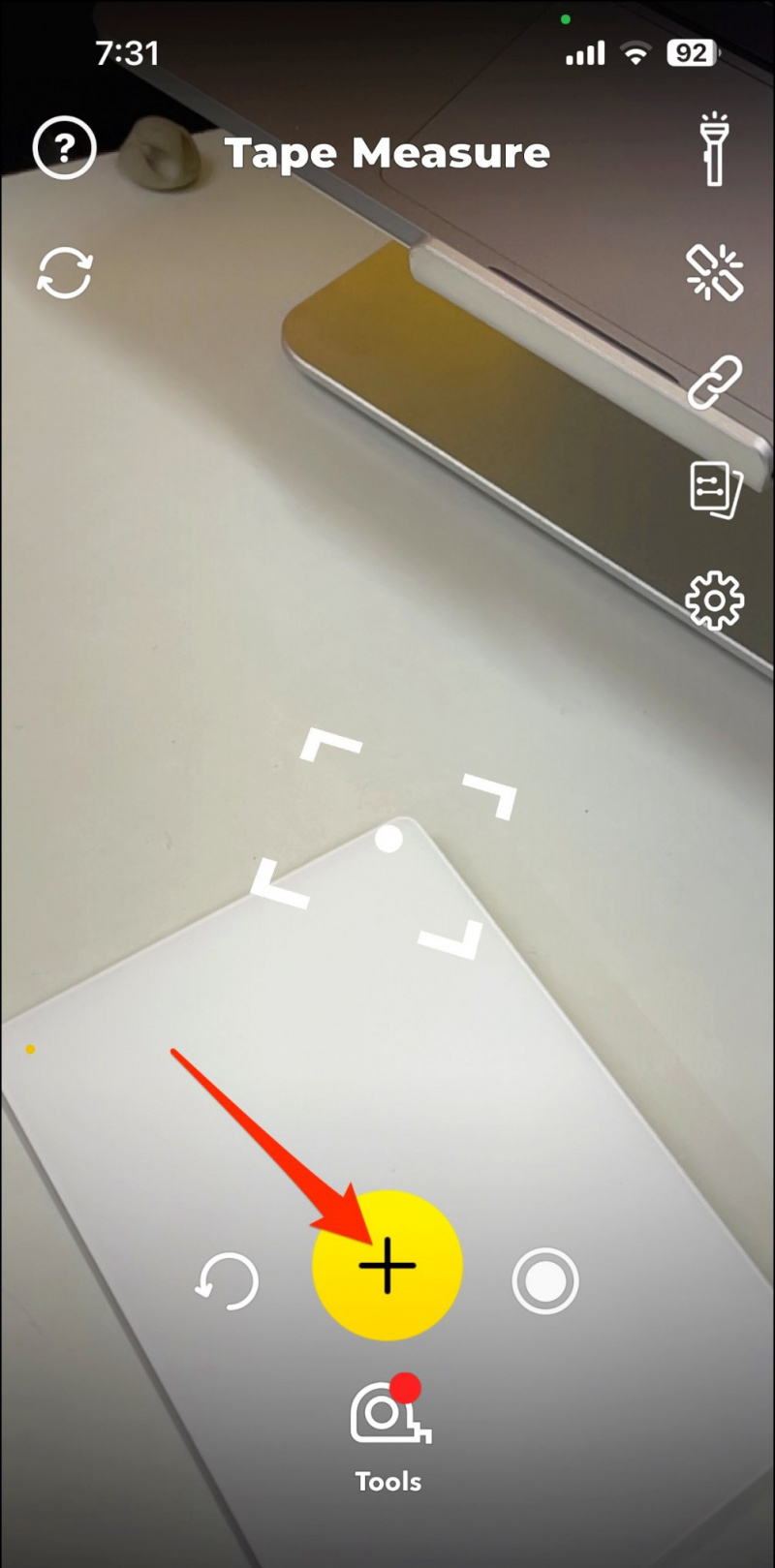
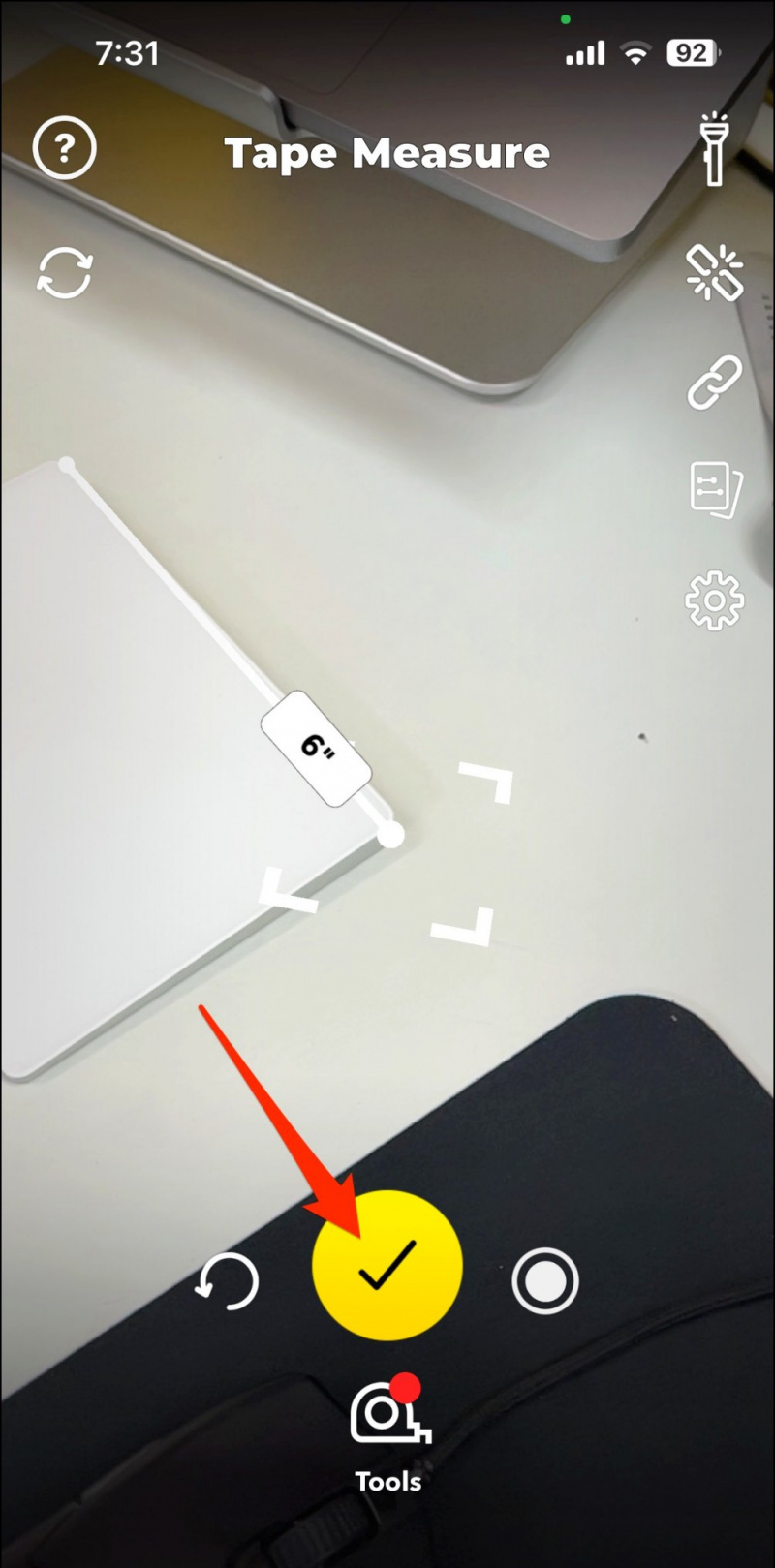
Cũng có thể là bạn đã vô tình xóa hoặc xóa nó. Trong trường hợp đó, bạn có thể tải xuống Ứng dụng đo lường từ App Store một lần nữa.
Q. Ứng dụng Measure không hoạt động trên iPhone?
Khởi động lại thiết bị nếu ứng dụng Đo không hoạt động bình thường trên iPhone của bạn. Bạn cũng có thể xóa ứng dụng và cài đặt lại từ App Store.
cách thay đổi âm thanh thông báo của bạn
H. Cảm biến LiDAR hoạt động như thế nào trên iPhone và iPad?
Để bắt đầu, LiDAR là viết tắt của phát hiện ánh sáng và phạm vi và được sử dụng trong các ứng dụng thực tế tăng cường (AR). Nó chiếu các sóng xung ánh sáng dưới dạng các chấm hồng ngoại và có thể đo lại chúng khi phản xạ từ bề mặt của các vật thể.
Điều này cho phép nó lập bản đồ đối tượng và tạo bản đồ 3D với độ chính xác cao. Nó tương tự như cách một con dơi nhìn và điều hướng thế giới. Cảm biến LiDAR trên các mẫu iPhone và iPad Pro có thể hoạt động trong phạm vi lên đến 5 mét để đánh giá khoảng cách và độ sâu.
H. Ứng dụng đo iPhone chính xác đến mức nào?
Trên iPhone có máy quét LiDAR, ứng dụng Đo lường khá chính xác, miễn là người đó có thể nhìn thấy và khẩu trang hoặc vật nóng không che khuất khuôn mặt. Tuy nhiên, nó không chính xác 100% và kết quả có thể khác nhau tùy theo từng phép đo. Biên độ lỗi cao hơn trên iPhone thông thường vì chúng chỉ dựa vào máy ảnh để đo kích thước của đối tượng.
H. Sự khác biệt giữa Ứng dụng Đo lường trên iPhone có LiDAR so với không có LiDAR là gì?
Trên iPhone có máy quét LiDAR, ứng dụng Đo có thể tự động phát hiện và hiển thị chiều cao của một người khi bạn đặt họ vào khung. Tuy nhiên, điều tương tự không xảy ra trên các mẫu không phải Pro, chỉ dựa vào camera phía sau để thực hiện các phép đo.
Phải nói rằng, cả hai thiết bị đều có thể tự động đo kích thước của các vật thể hình chữ nhật như máy tính xách tay trên bàn.
kết thúc
Đây là cách bạn có thể đo chiều cao của bất kỳ người nào hoặc kích thước của một đối tượng thông qua iPhone hoặc iPad của bạn. Bạn có thể sử dụng ứng dụng Đo lường tích hợp sẵn và rất có khả năng của iOS hoặc thử các ứng dụng của bên thứ ba để đo lường bằng thực tế tăng cường. Các kết quả khá chính xác trong cách sử dụng của chúng tôi và có thể dựa vào để thực hiện các công việc gia đình. Hãy cho chúng tôi biết kinh nghiệm của bạn thông qua ý kiến.
Bạn có thể quan tâm:
cách xóa ảnh tài khoản google
Bạn cũng có thể theo dõi chúng tôi để biết tin tức công nghệ tức thì tại Google Tin tức hoặc để biết các mẹo và thủ thuật, đánh giá điện thoại thông minh và tiện ích, hãy tham gia bíp bíp.it